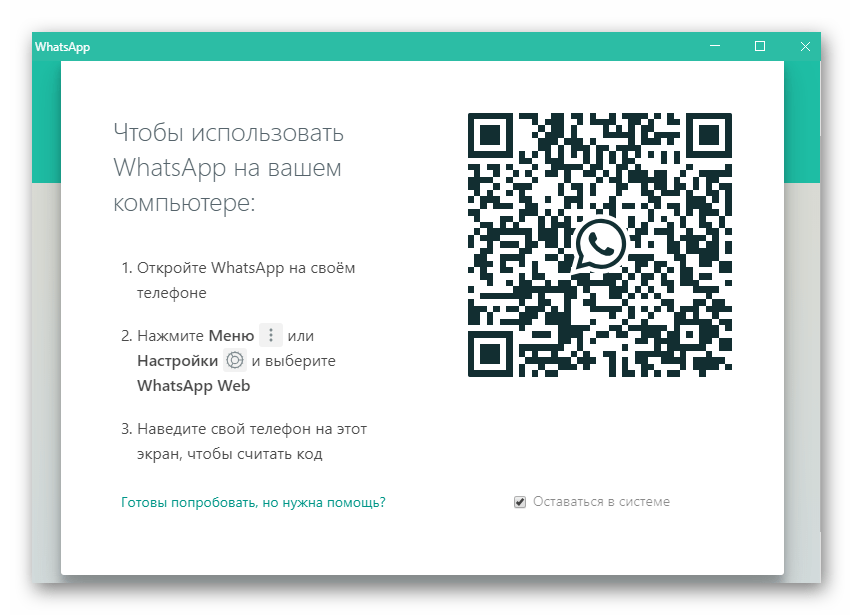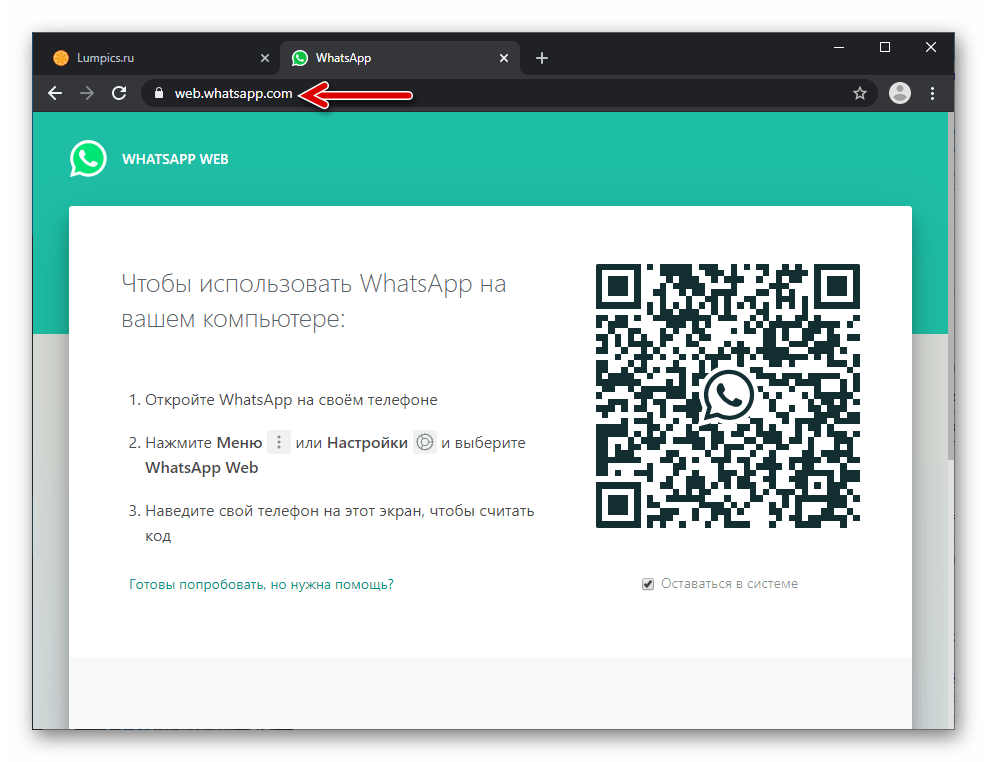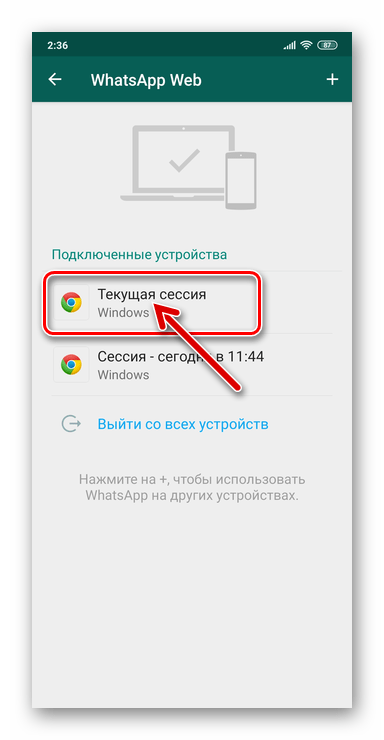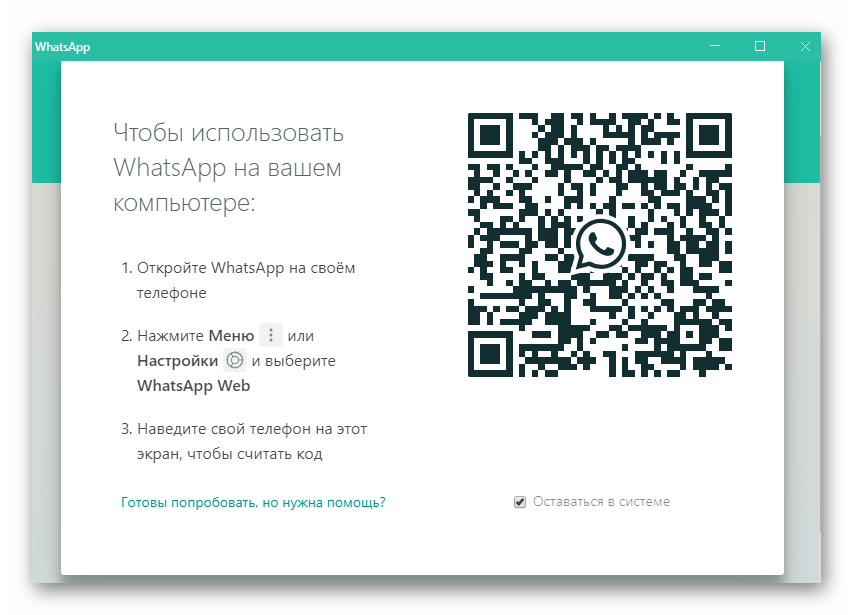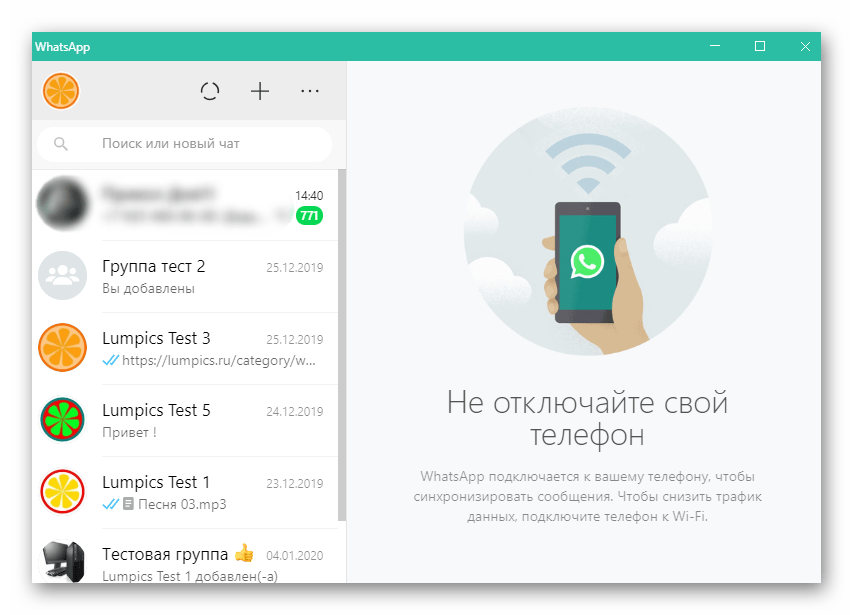Как сканировать ватсап с телефона на другой телефон: WhatsApp FAQ — How to scan a WhatsApp QR code
Использование сканера в WhatsApp
Один из лучших мессенджеров WhatsApp предназначен для моментальной передачи текстовых сообщений, а также совершения видео – и аудиозвонков контактам, добавленным в список друзей. И если изначально программа предназначалась для работы на мобильных устройствах, то благодаря огромной популярности разработчики выпустили компьютерную версию.
Использовать WhatsApp Web на ПК может каждый желающий, имеющий аккаунт на смартфоне. Чтобы авторизоваться в системе достаточно будет отсканировать специальный графический ключ (QR – код). Тем, кто не знает, как просканировать код в WhatsApp через телефон, поможет простая инструкция, описанная ниже.
Что такое QR – код
Если перевести QR (quick response) с английского языка, получится фраза «быстрый отклик». Исходя из этого, становится понятно, что квадрат, содержащий графическое изображение, это своеобразный штрих – код. Через который можно моментально считать информацию при помощи специального сканера.
Использование QR – кода чаще всего заменяет обычную гиперссылку, ведь не всегда большое количество данных можно уложить в одно слово. Через ключ же можно зашифровать любую информацию, которая будет доступна после считывания
На мобильном телефоне код распознаётся при помощи предварительно установленной программы и встроенной камеры смартфона.
Для чего нужен QR – код в ВатсАп
Графический ключ WhatsApp позволяет синхронизировать данные с телефона и авторизоваться на ресурсе через версию программы для компьютера.
Если для того, чтобы запустить мессенджер на смартфоне достаточно указать личный абонентский номер, то десктопная программа не даёт такой возможности. При создании приложения разработчики пошли другим путём, и выбрали способ авторизации через QR – код.
После считывания данных камерой устройства, система автоматически обновляет данные, и открывает доступ к личной странице
Как отсканировать код в ВатсАп
Перед началом активации аккаунта на ПК необходимо убедиться, что выполнены 3 важных условия:
- На смартфоне установлена последняя актуальная версия WhatsApp.
- На компьютер загружена десктопная программа.
- Мобильный интернет и/или Wi – Fi подключен и стабильно работает.
Если все условия соблюдены можно переходить непосредственно к считыванию ключа
Инструкция, как сканировать код в WhatsApp (подходит для смартфонов любой операционной системы):
- Открыть установленное на компьютер приложение. QR – код для считывания появится в центре главной страницы.

- Запустить мессенджер на телефоне.

- Перейти в настройки приложения.

- Найти раздел «WhatsApp Web».

На телефонах с операционной системой Андроид камера откроется автоматически, на IOS пользователю придётся её открыть, нажав кнопку «Сканирование кода».
Чтобы отсканировать ключ необходимо навести камеру смартфона на графический квадрат, расположив его в отмеченные рамки. После получения нужной информации, система авторизует пользователя в сети, и проведёт автоматическую синхронизацию данных.
Описанная выше инструкция позволит войти в компьютерную версию ВатсАп буквально за несколько минут. Если же пользователь не успел прочитать код, он может всегда запросить повторную идентификацию. Авторизоваться в мессенджере без сканирования ключа, к сожалению, не получится.
Как просканировать код в WhatsApp

Мобильные версии приложений WhatsApp оснащены модулем сканера QR-кода, который требуется для авторизации в аккаунте мессенджера через его десктопный клиент и/или веб-интерфейс системы. Не все пользователи знают как использовать сканер, и в статье мы рассмотрим процедуру его вызова и применения с Android-смартфона и iPhone.
Сканируем QR-код WhatsApp
Прежде чем сканировать код ВатсАп, необходимо, во-первых, убедиться, что основная (фронтальной рассматриваемая операция нереализуема) камера смартфона исправна и функционирует должным образом.
Читайте также:
Решение проблемы с неполадками камеры на Android
Что делать, если не работает камера на iPhone
Во-вторых, чтобы устранить все препятствующие успешному проведению сканирования кода с экрана ПК или планшета факторы, приложению мессенджера следует предоставить доступ к аппаратно-программному модулю «Камера», которым оснащён телефон. Для этого, в зависимости от используемой для доступа в WhatsApp мобильной OC, выполняем одну из нижеописанных манипуляций.
Android
- Переходим в «Настройки» смартфона, открываем категорию параметров «Приложения», тапаем «Все приложения».
- Находим в перечне инсталлированного на девайсе Android-софта мессенджер «WhatsApp» и, коснувшись его наименования, открываем экран с опциями. Нажимаем «Разрешения приложений».
- Далее убеждаемся, что наличествующая в списке модулей, к которым ВатсАп имеет доступ, «Камера» активирована, либо переводим советующий ей переключатель в положение «Включено». Закрываем «Настройки» Андроид, после чего можем переходить в мессенджер – нужное для решения задачи из заголовка статьи разрешение мобильному приложению WhatsApp предоставлено.



iOS
- На рабочем столе iPhone тапаем «Настройки». Далее листаем открывшийся список параметров и находим «WhatsApp» в перечне инсталлированных в среде iOS программ. Нажимаем на наименование мессенджера.
- В отобразившемся перечне «РАЗРЕШИТЬ ДОСТУП ПРОГРАММЕ WHATSAPP», активируем расположенный справа от пункта «Камера» переключатель (или просто убеждаемся, что опция включена). Далее выходим из «Настроек» iOS – теперь ничто не воспрепятствует успешному сканированию кода для активации десктопного клиента WhatsApp или его веб-версии через программу мессенджера на iPhone.
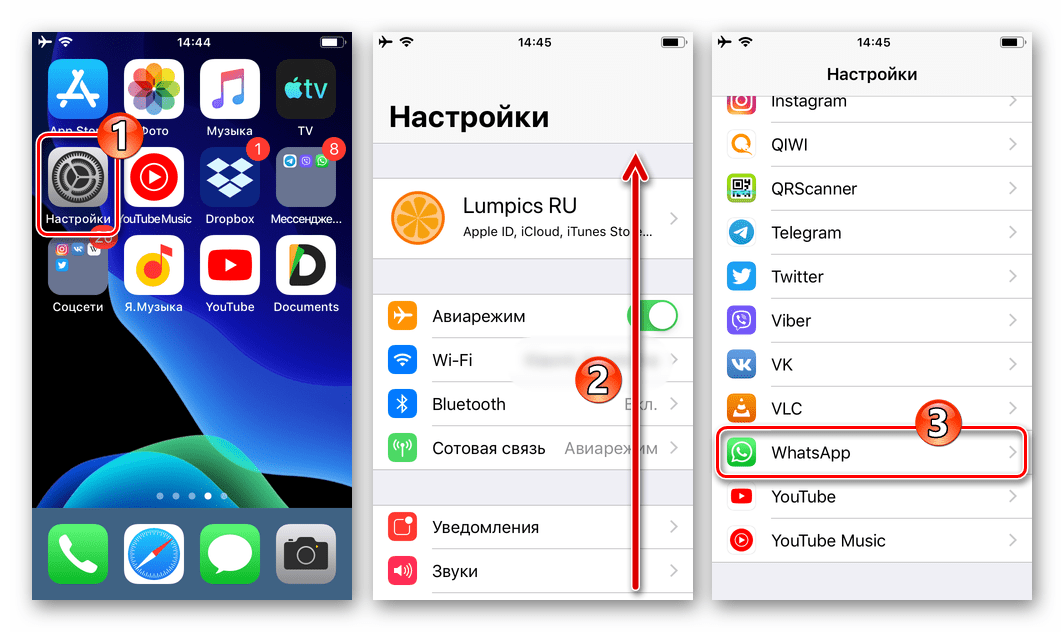

Как отсканировать код в WhatsApp для Android
В приложении WhatsApp для Android путь к вызову сканера кода для активации клиента мессенджера на компьютере или планшете следующий.
- Открываем десктопную версию мессенджера.

Читайте также: Инсталляция мессенджера WhatsApp на ПК или ноутбук
Или переходим в браузере на страницу WhatsApp Web.

- Берём телефон и запускаем на нём ВатсАп или переходим на вкладку «ЧАТЫ», если мессенджер уже открыт.
- Тапаем по трём вертикально расположенным точкам в правом верхнем углу экрана. В открывшемся меню выбираем пункт «WhatsApp Web».
- Далее, в случае если ВатсАп на компьютере/планшете активируется впервые, откроется сканер графического кода. Если же сеанс доступа в мессенджер когда-либо ранее инициировался, для перехода к целевому экрану потребуется дополнительно нажать на расположенный вверху справа «+».
- Совмещаем квадрат с бегающей линией зелёного цвета на экране смартфона с изображением QR-кода, который демонстрируется десктопным приложением мессенджера или браузером, где открыта страница WhatsApp Web.
- Как только данные будут захвачены мессенджером, экран сканера на телефоне закроется,

а дополнительный клиент ВатсАп на ПК или планшете будет активирован.


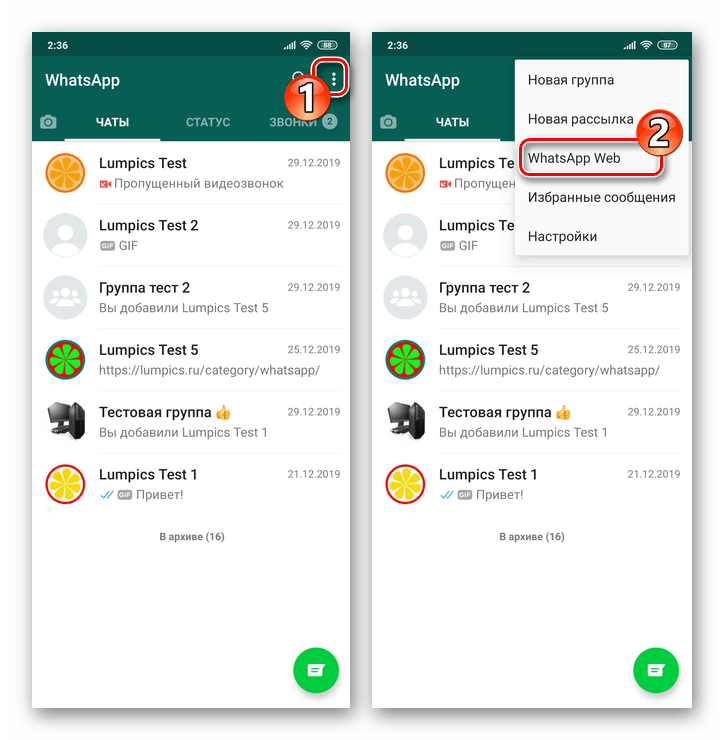
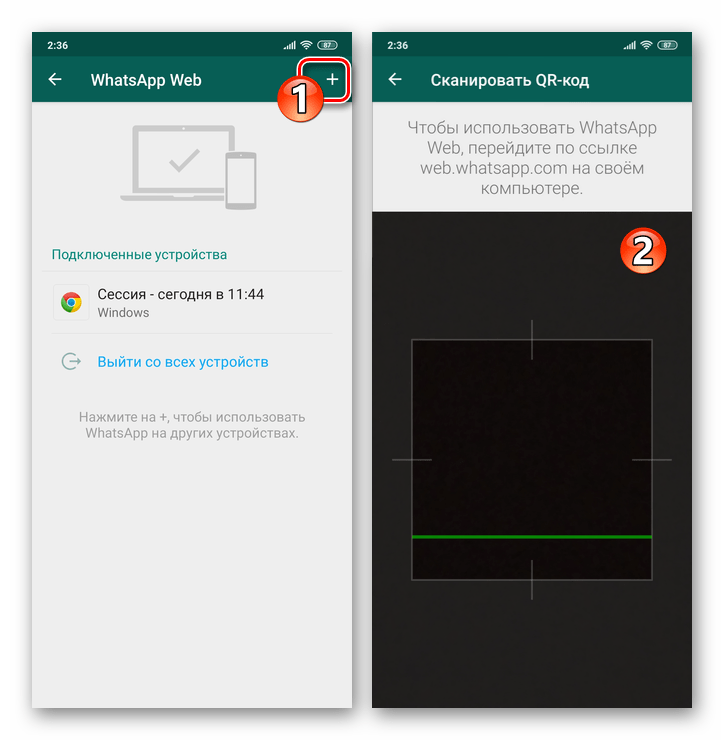
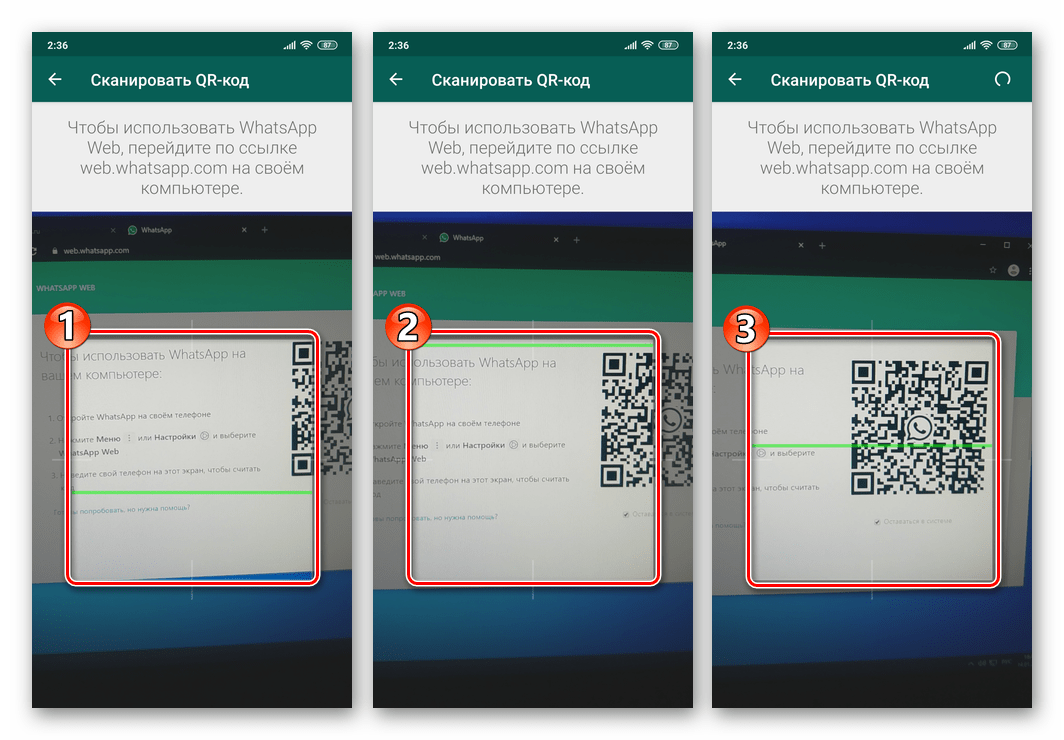
Дополнительно. В редких случаях выполнение предложенной выше инструкции не приводит к каким-либо видимым последствиям. Тогда необходимо перезапустить программу мессенджера для Виндовс или перезагрузить страницу WhatsApp Web и повторить сканирование заново.
Как отсканировать код в WhatsApp для iPhone
С помощью программы WhatsApp для iPhone отсканировать демонстрируемый клиентом мессенджера на ПК или его веб-версией QR-код не сложнее, чем используя вышеописанный Android-смартфон.
- Открываем приложение мессенджера на десктопе или ноутбуке.

Либо переходим в любом обозревателе для Виндовс по позволяющему использовать систему обмена информацией WhatsApp через веб-интерфейс адресу.

Открыть сайт WhatsApp Web
- На айФоне запускаем программу мессенджера и нажимаем на расположенный в нижней панели ее главного экрана значок «Настройки».
- Далее выбираем «WhatsApp Web» в списке параметров, что приведёт к запуску сканера QR-кода. Если сеанс доступа в аккаунт мессенджера с какого-либо компьютера или планшета уже был инициирован, дополнительно нужно тапнуть «Сканировать QR-код».
- Прежде чем перейти к решению озвученной в заголовке статьи задачи с iPhone, необходимо коснуться отображаемой мобильной версией программы мессенджера анимации-подсказки. Далее помещаем демонстрируемое браузером на ПК или программой ВатсАп для Виндовс изображение кода в область сканирования на экране мобильного девайса.
- Операция завершается автоматическим закрытием модуля сканера на смартфоне

и активацией дополнительного клиента мессенджера на компьютере или планшете.

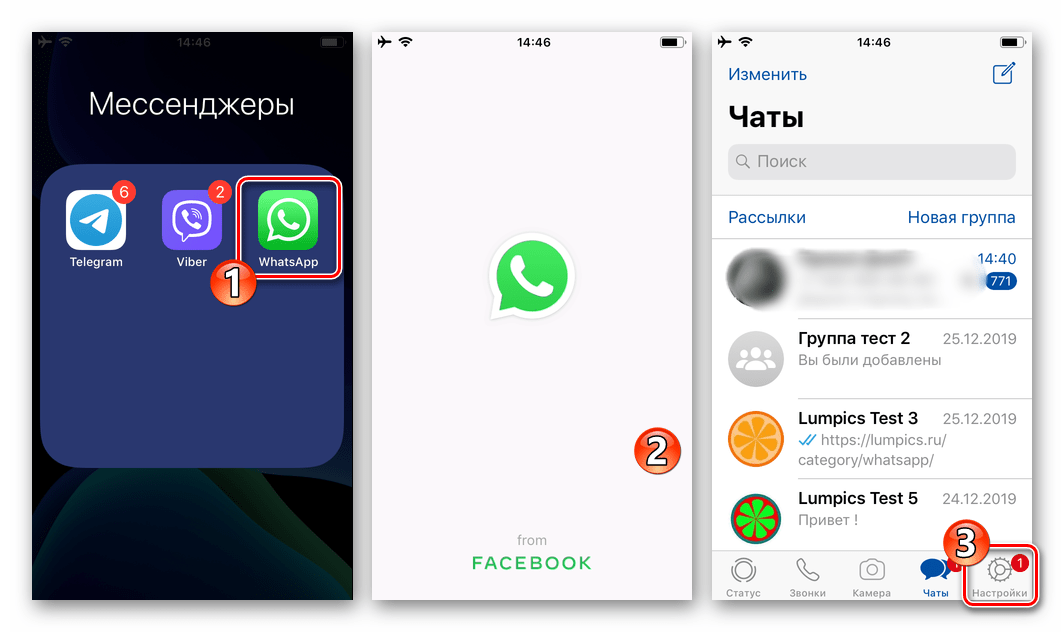


Дополнительно. В ситуации, когда выполнение сканирования предложенным выше образом не приносит результата, перезапускаем сопрягаемые приложения-клиенты WhatsApp, а затем повторяем процедуру заново!
Заключение
Как видим, операция сканирования QR-кода с помощью приложений WhatsApp для Android и iOS чрезвычайно проста и реализуема любым, даже начинающим пользователем мессенджера буквально за несколько секунд.
 Мы рады, что смогли помочь Вам в решении проблемы.
Мы рады, что смогли помочь Вам в решении проблемы.
 Опишите, что у вас не получилось.
Опишите, что у вас не получилось.
Наши специалисты постараются ответить максимально быстро.
Помогла ли вам эта статья?
ДА НЕТ
QR код Whatsapp: где найти, как отсканировать
Чтобы пользователь получил доступ к WhatsApp на ПК, он должен отсканировать QR-код Ватсап. Это единственный вариант, который можно использовать для авторизации в программе. Сканирование нужно для того, чтобы синхронизировать работу смартфона с ПК.
.jpg)
.jpg) Сканирование QR-кода в Ватсап.
Сканирование QR-кода в Ватсап.
Особенности веб-версии Ватсап
Многих пользователей интересует, чем веб-версия «Ватсапа» отличается от той, которой люди пользуются на смартфонах.
Можно перечислить следующие ее возможности:
- Получать доступ к мессенджеру на ПК. Пользователь может отправлять и принимать текстовые сообщения, ставить смайлики.
- Создавать чаты как для коллективного пользования, так и для личной переписки, управлять ими.
- При необходимости вносить изменения в настройки своего профиля. Правки сохраняются в мобильной версии благодаря синхронизации.
- Менять при необходимости статус пользователя.
- Использовать веб-камеру, пересылать адресатам голосовые сообщения.
Браузерная версия отличается удобством использования. Через телефон «Ватсапом» могут пользоваться те люди, которым нравится набирать сообщения, используя компьютерную клавиатуру.
Основным недостатком веб-версии можно назвать то, что абоненты не могут совершать видеозвонки, но в будущем разработчики обещают решить эту проблему.
Как сканировать qr-код в WhatsApp
Для того чтобы пользоваться «Вацапом» на ПК, нужно сначала активировать его на смартфоне. После этого следует зайти на официальный сайт мессенджера.
Следующим шагом должна стать синхронизация гаджета с ПК. Для этого разработчики программы создали QR-код. Когда владелец смартфона его отсканирует, все данные, содержащиеся в мобильной версии, будут перенесены в веб-версию.
На Андроид
Чтобы отсканировать QR-код на Android, нужно предпринять следующее:
- На ПК открыть браузер, зайти на официальный сайт мессенджера. На компьютере или ноутбуке должна быть установлена последняя версия браузера.
- Запустить приложение на смартфоне.
- Находясь на главной странице, тапнуть по кнопке, вызвав меню.
- Найти WhatsApp Web, а потом тапнуть по нему.

 Сканирование штрих-кода на Андроид.
Сканирование штрих-кода на Андроид.
В результате на смартфоне откроется сканер. Его нужно поднести к монитору компьютера, а потом отсканировать QR-код. Когда устройство захватит изображение, будет открыта веб-версия «Ватсапа». Все чаты, контакты, совершенные ранее звонки и другая информация будут перенесены из приложения, установленного на смартфоне, в компьютерную версию.
Для Айфона и виндовс фона
Если устройство работает на iOS, то для использования «Вацапа» нужно сделать следующее:
- Зайти в приложение. Кликнуть по кнопке, открывающей меню с перечнем настроек.
- Найти WhatsApp Web, тапнуть. Это приведет к автоматическому включению видеокамеры. Чтобы сканер считал QR-код на iphone, гаджет наводят на изображение.
О том, что процесс завершился, пользователя известит звуковой сигнал. После этого «Вацапом» можно пользоваться на ПК, вводя текст с клавиатуры.
Пользователи должны обратить внимание на важный момент. Если видеокамера не читает объекты (либо ее нет на устройстве), то пользоваться мессенджером на ПК будет нельзя. И не существует расширений, которые можно было бы использовать вместо видеокамеры.
Если «Вацап» нужно установить на Mac OS, для этого в AppStore скачивают установочный файл. Авторизация в приложении осуществляется с помощью штрих-кода.
Есть и другой способ. Сначала с сайта WhatsApp скачивают файл, имеющий формат *.dmg, а потом запускают whatsapp.dmg. Когда откроется окно приложения, сканируют код. Обмен видео и другими файлами в «яблочной» версии бесплатный.
Где находится QR-код контакта в ватсапе

 Штрих код в Ватсап.
Штрих код в Ватсап.
Видеокамеры есть почти на всех моделях современных телефонов, также имеются алгоритмы, которые используются для расшифровки. В «Вотсапе» QR-код заменил привычные СМС, которые раньше система отправляла на номера телефонов. Теперь он используется для быстрой авторизации.
Если работа на компьютере осуществляется в Google Chrome, Mozilla Firefox и других браузерах, без сканирования кода не обойтись. С его помощью владелец гаджета подтверждает, что он является владельцем телефона.
Для того чтобы найти QR-код, нужно сделать следующее:
- На главной странице мессенджера зайти в меню. Оно находится в верхнем правом углу экрана. Это кнопка с 3 точками, расположенными вертикально, на нее следует тапнуть.
- Выбрать WhatsApp Web. На странице веб-сервиса находится QR-код. Графический ключ создает генератор, система может моментально сгенерировать штрих-код.
- Когда активируется камера, ее наводят на code. Авторизация пройдет в автоматическом режиме.
О том, что процесс завершился, свидетельствует появившееся предупреждение. Оно гласит, что пользователю не нужно отключать телефон, если он хочет и далее пользоваться сервисом.
Считывание в мессенджере происходит быстро. Злоумышленники, не имея телефона, не смогут авторизоваться в системе, получить доступ к переписке.
Нужно понимать, что Whatsapp Web не является полноценным приложением. Это только инструмент, который позволяет синхронизировать телефон с персональным компьютером.
Проблемы при сканировании и как их решить
Попытки использовать сканер (scanner) могут обернуться проблемами со входом в систему. Решить их можно самостоятельно.
Не распознает код
Если сканер не распознает штрих-код, нужно проверить подключение к сети: оно должно быть стабильным. Также рекомендуется обновить браузер до последней версии.
Не работает камера
Если вместо QR-кода на экране видно размытое пятно, нужно посмотреть, работает ли камера. Она должна быть включена. В случае если она функционирует, но код не считывается, нужно обратиться в техподдержку.
Как сканировать ватсап с телефона на другой
WhatsApp является одним из самых популярных приложений для обмена сообщениями в мире. Он позволяет поддерживать связь с нашими близкими, друзьями, а также коллегами в любом месте и в любое время. Благодаря этому приложению мы можем узнать, что они делали, куда пошли и т.д. Для более богатого общения, WhatsApp теперь доступен, как на мобильных устройствах, так и на компьютере. Но многие пользователи путаются в том, как получить доступ к WhatsApp Web. Итак, здесь, в этой статье, мы расскажем о том, как сканировать QR-код WhatsApp для использования WhatsApp Web. Подробные инструкции ниже!

Как сканировать QR-код в WhatsApp
Перед началом сканирования, вы должны сделать необходимые приготовления:
- убедитесь, что у вас активная учетная запись WhatsApp на вашем смартфоне, а сам Ватсап обновлен;
- загрузите последнюю версию любого удобного вам веб-браузера на вашем Mac/ПК;
- убедитесь, что ваше устройство и компьютер подключены к стабильной сети.

Сам процесс сканирования QR-кода очень прост:
- на iPhone: нужно зайти в «Настройки»/«WhatsApp Web»;
- на Android: зайдите в «Чаты»/«Меню»/«WhatsApp Web»;
- на Windows Phone: откройте «Меню»/«WhatsApp Web».
В любом случаи нужно перейти в меню. Ниже мы рассмотрим, как сканировать QR-код в Whatsapp на iPhone и на Android. Смотрите подробные инструкции.
Как отсканировать QR-код в WhatsApp на iPhone
Шаг 1. Зайдите на сайт WhatsApp. Для этого перейдите по ссылке https://web.whatsapp.com/. Там вы увидите QR-код. Для входа в настольное приложение Ватсап, запустите его, и вы увидите QR-код, который, как и в случаи с веб-сайтом, будет находиться в самом центре открывшегося окна.


Шаг 2. Войдите в WhatsApp на своем iPhone. Кликните на иконку WhatsApp (как на картинке ниже). В том случаи, если вам нужно войти в Ватсап (если вы не сделали этого раньше) введите номер своего телефона. Когда появится запрос для того чтобы продолжить, проверьте свой номер и войдите в Ватсап.

Шаг 3. Если Ватсап запуститься в чат, щелкните на кнопку «Назад», которая находится в самом верху слева. Затем кликните на значок в виде шестеренки в самом нижнем правом углу экрана и перейдите в меню «Настроек» (как на примере ниже). Появится новая страница.

Шаг 4. Кликните на «WhatsApp Web/Desktop». Его можно найти, почти что на самом верху экрана.

Шаг 5. Когда появится запрос, кликните «ОК. Понял» (как на скриншоте ниже). После этого вы увидите сканер WhatsApp QR.
На заметку! При входе в WhatsApp Web или Desktop с какого-то другого ноутбука или ПК, для начала нужно кликнуть «Сканировать QR-код» (в центре страницы).

Шаг 6. Наведите камеру своего мобильного устройства на QR-код. Сделайте это как на примере ниже.

Шаг 7. Дождитесь когда сканирование QR-кода закончиться. После окончания сканирования, веб-страница Ватсап обновится. Перед вами появятся чат со всеми вашими разговорами и сообщениями.

Как отсканировать QR-код в WhatsApp на Android
Шаг 1. Зайдите на сайт WhatsApp. Для этого перейдите по ссылке https://web.whatsapp.com/. Там вы увидите QR-код. Для входа в настольное приложение Ватсап, запустите его и вы увидите QR-код, который, как и в случаи с веб-сайтом, будет находиться в самом центре открывшегося окна.

Шаг 2. Войдите в WhatsApp на своем Android. Кликните на иконку WhatsApp (как на картинке ниже). В том случаи, если вам нужно войти в Ватсап (если вы не сделали этого раньше), введите номер своего телефона. Когда появится запрос для того чтобы продолжить, проверьте свой номер и войдите в Ватсап.

Шаг 3. Кликните на 3 точки в самом верху справа. Вы увидите раскрывшееся меню. Если Ватсап запуститься в чат, щелкните на кнопку «Назад» и вернитесь на главную страницу Ватсап.

Шаг 4. Кликните на «WhatsApp Web», который вы увидите в появившемся меню (как на примере ниже). Вы откроете страницу со сканером WhatsApp QR.

Шаг 5. Когда появится запрос, кликните «Ок. Понял». Вы увидите сканер QR.
На заметку! При входе в WhatsApp Web или Desktop с какого-то другого ноутбука или ПК, для начала нужно кликнуть «+» в самом верхнем правом углу.

Шаг 6. Наведите камеру своего мобильного устройства на QR-код. Сделайте это как на примере ниже.

Шаг 7. Дождитесь когда сканирование QR-кода закончиться. После окончания сканирования, веб-страница Ватсап обновится. Перед вами появятся чат со всеми вашими разговорами и сообщениями.

Таким образом, отсканировать QR-код в WhatsApp можно всего за пару минут.
Рекомендации
- если вы будете медлить со сканированием QR-кода, срок его действия истечет и вы не сможете его отсканировать. В этом случаи кликните «Refresh Code», который находится в самом центре кода внутри зеленого круга. После этого он обновится;
- для того чтобы выйти с Ватсап на любом компьютере с которого вы сделали вход в свою учетную запись, откройте «WhatsApp Web/Desktop» и кликните «Выход из системы со всех компьютеров».
Важно! Перед тем как закончить использование Ватсап, не забудьте закрыть его веб-версию, особенно если вы пользовались общим компьютером, так как кто-то другой сможет прочесть все ваши сообщения.
Видео — Как сканировать код в Whatsapp
Понравилась статья?
Сохраните, чтобы не потерять!
QR-код – это подобие обычного штрих-кода, который привыкли видеть посетители магазинов на товарах разного типа. Он отличается большим объемом хранимой информации, и может содержать гиперссылки и другие объекты. Считывается он с помощью устройств распознавания, например, камерой современного смартфона. Имеет некоторые требования для успешного считывания. Далее мы рассмотрим, когда и как применяется QR код WhatsApp, а также причины и способы решения возникающих проблем при считывании информации, зашифрованной в нём.
Считывание QR-кода в WhatsApp
В эпоху современных технологий мало кого можно удивить QR-кодами и их внедрением в цифровую среду. Практически на любом современном телефоне есть камера и встроенные алгоритмы для расшифровки данных. QR код WhatsApp, например, использует для быстрой авторизации вместо подтверждения SMS-кой.
В случае с «Ватсапом» мы используем процесс считывания QR-кода для авторизации в веб-сервисе WhatsApp Web – мессенджера в браузерах Google Chrome, Opera, Mozilla Firefox. Чтобы передать информацию на компьютер, что вы и есть владелец телефона, необходимо пройти авторизацию с помощью этой функции.
Алгоритм авторизации
Чтобы уяснить, как просканировать предлагаемое изображение кода, рекомендуем ознакомиться со стандартным алгоритмом действий для входа в WhatsApp Web:
- Перейдите на главную страницу сервиса.
- Войдите в меню, щелкнув по трем вертикальным точкам в правом верхнем углу приложения.

- Выберите пункт WhatsApp Web.

- Обратите внимание на штрих код по Вацапу, расположенный на странице веб-сервиса. Именно его нам нужно сканировать камерой смартфона для дальнейшей расшифровки.

- В открывшемся окне приложения активируется камера. Наведем её на QR код Ватсап, расположенный на странице сайта, и авторизация произойдет автоматически.

- Появившееся предупреждение, что вам не следует отключать телефон для дальнейшего использования сервиса, свидетельствует о том, что вы успешно прошли авторизацию.

Так и происходит считывание кодов в «Ватсапе». Это очень удобно, поскольку без доступа к телефону злоумышленник не сможет авторизоваться и читать вашу переписку. С другой стороны, WhatsApp Web – это не самостоятельное веб-приложение, а лишь инструмент синхронизации телефона с компьютером.
Проблемы со входом
При попытке отсканировать код можно столкнуться с рядом проблем, из-за которых авторизация будет невозможной. Упомянем основные из них, и приведем способы их устранения:
- Нестабильное подключение. Проверьте, устойчиво ли работает ваш интернет. При его отсутствии или перебоях код не будет считываться.
- Камера не может сфокусировать изображение. Скорее всего, это проблемы с аппаратным обеспечением устройства. Если вы видите, что фотоаппарат показывает на экран размытое изображение, стоит обратиться в техподдержку либо убедиться в чистоте объектива.
WhatsApp Web не имеет альтернативных способов входа, поэтому придётся решать проблемы, чтобы воспользоваться этим сервисом.
Как можно увидеть из статьи, QR код в WhatsApp выполняет одну единственную функцию – авторизацию в веб-приложении. Он не может быть использован для считывания других кодов и получения из них дополнительной информации. В то же время это и есть единственный вариант авторизации в Web, поэтому полученные знания пригодятся при желании использовать мессенджер на компьютере.
Один из лучших мессенджеров WhatsApp предназначен для моментальной передачи текстовых сообщений, а также совершения видео – и аудиозвонков контактам, добавленным в список друзей. И если изначально программа предназначалась для работы на мобильных устройствах, то благодаря огромной популярности разработчики выпустили компьютерную версию.
Использовать WhatsApp Web на ПК может каждый желающий, имеющий аккаунт на смартфоне. Чтобы авторизоваться в системе достаточно будет отсканировать специальный графический ключ (QR – код). Тем, кто не знает, как просканировать код в WhatsApp через телефон, поможет простая инструкция, описанная ниже.
Что такое QR – код
Если перевести QR (quick response) с английского языка, получится фраза «быстрый отклик». Исходя из этого, становится понятно, что квадрат, содержащий графическое изображение, это своеобразный штрих – код. Через который можно моментально считать информацию при помощи специального сканера.
Использование QR – кода чаще всего заменяет обычную гиперссылку, ведь не всегда большое количество данных можно уложить в одно слово. Через ключ же можно зашифровать любую информацию, которая будет доступна после считывания
На мобильном телефоне код распознаётся при помощи предварительно установленной программы и встроенной камеры смартфона.
Для чего нужен QR – код в ВатсАп
Графический ключ WhatsApp позволяет синхронизировать данные с телефона и авторизоваться на ресурсе через версию программы для компьютера.
Если для того, чтобы запустить мессенджер на смартфоне достаточно указать личный абонентский номер, то десктопная программа не даёт такой возможности. При создании приложения разработчики пошли другим путём, и выбрали способ авторизации через QR – код.
После считывания данных камерой устройства, система автоматически обновляет данные, и открывает доступ к личной странице
Как отсканировать код в ВатсАп
Перед началом активации аккаунта на ПК необходимо убедиться, что выполнены 3 важных условия:
- На смартфоне установлена последняя актуальная версия WhatsApp.
- На компьютер загружена десктопная программа.
- Мобильный интернет и/или Wi – Fi подключен и стабильно работает.
Если все условия соблюдены можно переходить непосредственно к считыванию ключа
Инструкция, как сканировать код в WhatsApp (подходит для смартфонов любой операционной системы):
- Открыть установленное на компьютер приложение. QR – код для считывания появится в центре главной страницы.
- Запустить мессенджер на телефоне.
- Перейти в настройки приложения.
- Найти раздел «WhatsApp Web».
На телефонах с операционной системой Андроид камера откроется автоматически, на IOS пользователю придётся её открыть, нажав кнопку «Сканирование кода».
Чтобы отсканировать ключ необходимо навести камеру смартфона на графический квадрат, расположив его в отмеченные рамки. После получения нужной информации, система авторизует пользователя в сети, и проведёт автоматическую синхронизацию данных.
Описанная выше инструкция позволит войти в компьютерную версию ВатсАп буквально за несколько минут. Если же пользователь не успел прочитать код, он может всегда запросить повторную идентификацию. Авторизоваться в мессенджере без сканирования ключа, к сожалению, не получится.
Рабочий способ прочитать чужую переписку WhatsApp: бесплатная установка
Можно ли прочитать переписку Вацап чужого человека? Как прочитать удаленные сообщения в WhatsApp? Наше приложение поможет решить эти и другие проблемы.


Мессенджер WhatsApp – самая распространённая программа для общения. Миллионы людей общаются с его помощью. Личная переписка, деловая, звонки и разговоры – доступно все.
Но бывают такие моменты, когда просто необходимо знать с кем и о чем общается муж или жена в WhatsApp. Возможно сотрудники Вашей компании, используют мессенджер не в благих намерениях. Или дети были уличены в общении с нехорошей компанией. Возникает вполне логичный вопрос: «Можно ли в Вацапе прочитать чужую переписку?».
Да, можно. Поможет прочитать переписку Вацап наше приложение-логгер Reptilicus. Программа работает в фоновом режиме, поэтому «подконтрольный» не догадается, что его сообщения кто-то читает.
Но стоит напомнить, что доступ к сообщениям, без согласия подконтрольного, чревато последствиями. Чтобы не возникало проблем с законом, лучше сообщите, что вы подглядываете за ним.
Как прочитать чужую переписку Вацап?


Чтобы читать переписку из мессенджера, достаточно установить наше приложение в телефон человека, чье общение нужно контролировать. С его помощью, можно прочитать чужую переписку в Вацапе полноценно только при наличии Root прав.
Если Вы решили установить наше приложение и Root права, тогда станет доступна не только переписка в Вацапе, можно прочитать удаленные сообщения, прослушать разговоры и получить все пересланные медиа файлы.
Установить программу, которая дает Root права может только специалист. Если Вы не владеете такими навыками, наши специалисты помогут Вам. Вы можете обратиться в онлайн консультант или заказать обратный звонок. Мы свяжемся с вами и оформим заказ.
Вам будет интересно: «Как отследить WhatsApp переписку?«
Как прочитать переписку в Вацапе другого человека без Root прав?
Как прочитать Вацап переписку другого абонента, если Вы не хотите или не можете установить приложение, которое дает доступ к системе? В новой версии приложения, которое доступно для скачивания на сайте, мы постарались облегчить просмотр мессенджеров. Появилась возможность просматривать WhatsApp с помощью функции скриншот экрана и перехвата клавиатуры.
В настройках нашего приложения, добавьте WhatsApp в фильтр приложений для снимков экрана. Установите галочку для того, чтобы отметить периодичность скриншотов, на «Включить выполнение снимков с экрана по интервалу». Периодичность скриншотов можно выставить каждые 2 секунды и больше.
Как только «подконтрольный» зайдет в WhatsApp, наше приложение автоматически начнет делать скриншот экрана и отправлять Вам переписку в личный кабинет.
Как в Вацапе прочитать удаленную переписку?
Если переписка в WhatsApp носит личный характер, чаще всего сообщения подвергаются удалению. Наше приложение Рептиликус, поможет Вам прочитать удаленное сообщение. Архив достать не получится, но с момента установки нашего приложения в телефон, ничего не скроется от Ваших глаз.
Если сообщение придет в мессенджер и «подконтрольный» откроет его, в этот момент наше приложение автоматически сделает скриншот экрана и отправит его Вам. Сообщение «засвечено», можно удалять его.
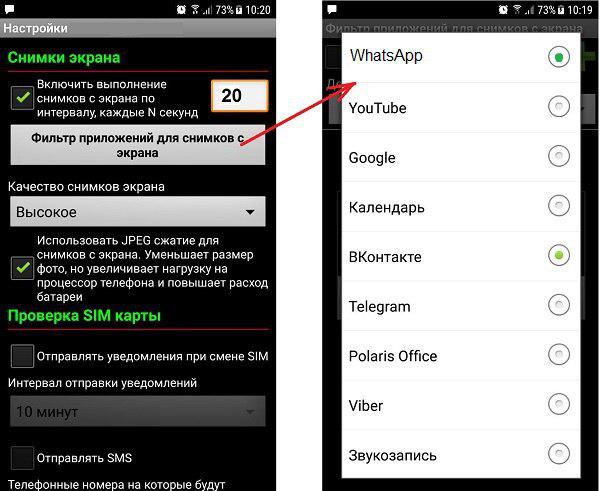
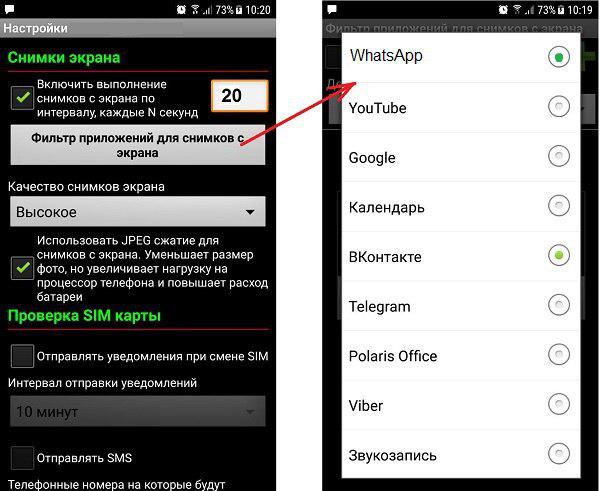
В случае если телефон с Root правами, принцип работы практически одинаковый. Только наша программа перехватывает сообщение в момент, когда оно пришло в WhatsApp и также отправляет его в Ваш личный кабинет.
Как прочитать Вацап переписку другого абонента бесплатно?
Скачать приложение Рептиликус бесплатно можно на нашем сайте. Для правильной настройки на нашем сайте доступно пошаговое руководство по установке и настройке приложения. Наша программа автоматически выгружает данные в Ваш личный кабинет и удаляет их в телефоне, освобождая память для следующей информации.


Чтобы открыть личный кабинет и привязать туда «подконтрольный» телефон, нужно пройти регистрацию на нашем сайте. С момента регистрации личного кабинета, Вы можете использовать нашу программу 3 дня бесплатно. При этом функционал, в тестовый период, не ограничивается.
Теперь вы знаете, как прочитать переписку Вацап. Приложение-логгер Reptilicus – поможет Вам получить ответы на все вопросы и сомнения!
По всем вопросам Вы можете обратиться в онлайн консультант, работающий на сайте.
Как прочитать чужую переписку в Whatsapp? Как читать чужие сообщения в Ватсапе?
Взять телефон жены или мужа и прочесть переписку
Иногда пользователи задаются вопросом, как прочитать чужую
переписку в WhatsApp.
Нездоровый интерес возникает из простого любопытства, или из-за подозрений в неверности
супруга или супруги. Простейший способ – прочитать интересующую информацию напрямую
с телефона жены /мужа. Для этого нужно скрытно взять телефон и зайти в
мессенджер. В открывшемся списке сообщений можно узнать правду и/или развеять
подозрения.
Синхронизация со своим устройством

Можно синхронизировать мессенджер второй половинки со своим
устройством. Для этого нужно зайти со своего компьютера в браузер, открыть
официальный сайт и найти web-версию
приложения. Далее открыть мессенджер на телефоне и отсканировать QR-код. После выполнения этих
действий два устройства будут синхронизированы, и на компьютере можно будет
читать переписку, ведущуюся на смартфоне.
Программы-шпионы
При отсутствии возможности читать переписку напрямую, для
получения чужой информации в WhatsApp
можно использовать сторонние программы-шпионы. Есть множество различных
приложений, позволяющих узнать переписку, ведущуюся с другого телефона. Однако
их нужно устанавливать по большей части на оба устройства: на смартфон жертвы и
гаджет шпиона. Такие приложения отсутствуют в официальных онлайн-магазинах
смартфонов. Их можно скачать с интернета, если знаешь название, а потом
перенести на гаджеты. Или же найти версию шпиона в магазинах платформ.
Получение доступа к резервной копии
Прочитать чужую переписку можно используя функцию резервного
копирования. Такой способ позволит прочитать старые сообщения, но доступа к
новым, отправленным после создания бэкапа, получить не удастся. Здесь два
варианта действий. Первый – изменить адрес облачного хранилища, в которое
сохраняются все резервные копии. Второй – отправить созданный бэкап на
электронную почту. Для этого необходимо:
- Доступ к телефону жертвы;
- Компьютер с подключением к сети интернет;
- Данные своей почты.
Чтобы провести такую процедуру, нужно:
- Скрытно взять телефон интересующего человека;
- Открыть список чатов;
- Выбрать нужную переписку;

- Открыть меню и нажать «Экспорт чатов»;
- Выбрать «Отправить по электронной почте»;

- Ввести свой адрес и нажать «Отправить»;
- В почтовом ящике появится письмо с полученной перепиской.

Получение удалённого доступа к телефону
Получение удаленного доступа к чужому телефону поможет
прочитать переписку в мессенджере WhatsApp. Такую функцию может предложить как сама платформа
гаджета, так и множество различных программ, которые легко найти в интернете.
Однако для всех вариантов сторонних приложений необходимо их устанавливать на
оба устройства. Сейчас самая популярная программа для получения удаленного
доступа – это TeamViewer.
Тимвивер позволяет получить полный контроль устройства, включая прочтение
переписки, совершение звонков, и прочее. Для этого нужно подключиться к TeamViewer на обоих
устройствах, а потом на гаджете-шпионе ввести данные от смартфона жертвы. После
этого у шпионящего пользователя будет полный доступ ко всем функциям другого
устройства.
Клон сим-карты
С помощью дополнительного устройства – программатора
получают клон нужной SIM-карты.
Девайс можно приобрести в онлайн-магазинах и в специализированных магазинах
городов. Создание клона карты позволит иметь один номер на разных устройствах,
и, соответственно, иметь доступ ко всем данным, привязанным к номеру телефона.
Также можно найти умельцев, способных за плату создать дубликат. Однако за все
подобные действия пользователь несет ответственность самостоятельно. Такие
действия могут предоставить другим людям данные от SIM-карты, и, соответственно, доступ к
финансовым операциям, банковским картам и многому другому.
Взлом через вайфай или другое подключение к сети

Особо продвинутые пользователи компьютеров и хакеры получают
доступ к чужим данным через подключение
к сети Wi-Fi, или простое подключение к
интернету с мобильной SIM-карты.
Взломать незащищенную сеть может далеко не каждый, однако такие люди есть.
Поэтому стоит быть внимательнее и не подключаться к общественным сетям Wi-Fi. Кроме того, есть несколько
программ-шпионов, позволяющих перехватывать переписку через WhatsApp с помощью сетей Wi-Fi. Такие приложения не требуют
установки на устройство жертвы, достаточно только установить на гаджет-шпион.
Как взломать Whatsapp/как прослушать и читать чужой ватсапп

Как взломать ватсап и узнать с кем переписывается человек в WhatsApp? Ответить на этот вопрос поможет шпион для взлома столь популярного в настоящее время мобильного приложения.
Появление различных мессенджеров, подобных WhatsApp очень порадовало любителей пообщаться в чате. Теперь нет ничего проще, чем отправить голосовое сообщение, картинку или фото другу. Достаточно просто взять свой телефон в руки.
В наше время у многих на телефоне можно найти ватсапп, телеграм, фейсбук, Viber, ВКонтакте, одноклассники, скайп и пр. Плюс к этому огромное количество приложений и игр. Зависимость от гаджетов растет с каждым днем. И особенно этому подвержены подростки, что не может не беспокоить современных родителей. Теперь на вопрос — как взломать ватсап ребенка, мужа, жены или друга — есть однозначный ответ.
Шпион WhatsApp Cocospy
Хорошо, когда ваш ребенок с детства знает что такое хорошо, а что такое плохо. С кем можно общаться, а с кем лучше не стоит. Какая игра безобидна, а какая несет опасность. Это же касается и веб сайтов.
Именно для таких ситуаций и созданы наблюдающие приложения.
Команда разработчиков Cocospy создала очень мощную программу шпион для мониторинга iPhone/Android
Теперь с помощью приложения можно безопасно и удаленно наблюдать за близкими вам людьми. Во многих случаях это буквально предотвращало очень неприятные ситуации и даже опасности для жизни.
Ватсап шпион Cocospy альтернатива
Советуем обратить внимание на трекер шпион для ватсап Spyic. В последнее время Spyic набирает всё большую популярность и доверие пользователей. Более чем доступные цены и быстрая установка приложения – безусловные плюсы этой шпионской программы для WhatsApp.
Функции и возможности Cocospy
На данный момент разработчики программы заявляют о прекрасно работающих основных инструментов по наблюдению и слежке. Пусть их не 150, как в некоторых программах, но они надежны, проверены и постоянно усовершенствуются и обновляются.
Перейти на сайт
Вот основные функции Cocospy:
- кейлоггер. Помогает четко увидеть, что происходит на телефоне при помощи регистратора нажатия клавиш. Все сообщения, тесты, комментарии и записи предоставляются к вашему просмотру;
- контроль переписки Ватсап, вибер, фейсбук, телеграм и пр.;
- отслеживание GPS. Установите интервалы времени, что бы четко знать, где находится устройство и его хозяин. Узнайте точный адрес и координаты. Для родительского контроля это важная функция;
- гео-ограждение. Используйте настройки Geo-fencing, что бы незамедлительно узнать, когда ребенок покинет безопасную зону или вдруг изменит обычный маршрут. Установите безопасные и запрещенные зоны и посмотрите на карте, как часто посещались те или другие места;
- запись данных звонков. Просматривайте дату, время и их продолжительность. Чтобы прослушать устройство, советуем обратить внимание на программу FlexiSpy. Установив шпиона, вы сможете прослушивать звонки и разговоры в реальном времени;
- буфер обмена. Просматриваю всю историю буфера обмена скрытую на устройствах iOS и Android;
- журналы вызовов. Получайте всю информацию о входящих и исходящих звонках;
- SMS на iPhone и Android. Читайте все отправленные, полученные и даже удаленные текстовые сообщения. С данными отправителей и получателей;
- мессенджеры. Полный контроль написанного, полученного, фото и голосовых сообщений;
- и многое другое.
Почему покупатели выбирают шпион ватсап Cocospy
- Удобство и доступная цена. Android – от 9,9$ в месяц;
- iPhone/iPad — от 10,8$/месяц;
- гибкая система скидок. Подписка на год — 85%!То есть чем более длительный период использования вы оплачиваете, тем дешевле выходит 1 месяц подписки. Сервис также предоставляет скидку 50% на вторую лицензию на случай, если вам нужно следить больше чем за одним устройством;
- гарантия возврата денег в течение 10-ти дней;
- Поддержка 24/7;
- Полная невидимость;
- Удаленное наблюдение.
Купить
Если по какой-либо причине шпион Cocospy не соответствует вашим требованиям по наблюдению и мониторингу, есть возможность установить приложения:
- Spyic — аналог и альтернатива Cocospy;
- iKeyMonitor — один из лидеров на рынке;
- FlexiSpy — продвинутый шпион для требовательных клиентов;
- mSpy — популярное шпионское приложение;
- Spyzie.
Для тех, кто ищет бюджетную программу со стандартным набором функций, предлагаем программу-шпион Kidlogger. Разработанное специально для родительского контроля, приложение Kidlogger хорошо зарекомендовало себя на российском рынке.
С подробным описанием их возможностей и полным обзором функционала шпионов для WhatsApp можно ознакомиться в нашем рейтинге лучших мобильных шпионов 2020.
Копирование данных WhatsApp с Android на компьютер
04 января 2019 г. Автор: Аллен Ли для гидов
Для резервного копирования, восстановления или передачи сообщений чата WhatsApp на телефоне Android с WhatsApp Messenger v2.11.444 или новее попробуйте один из следующих вариантов:
Вариант 1. Получите root права на свой телефон Android
Вариант 2: установить модифицированную версию WhatsApp Messenger на телефон Android (рут не требуется)
Вариант 1. Получите root права на свой телефон Android
Вы можете обратиться к руководству о том, как получить root права на телефон Android всего за несколько кликов.
Вариант 2: Установить модифицированную версию WhatsApp Messenger на Android (без рута)
Шаг 0: Подготовка:
A. Убедитесь, что у вас есть сим-карта с номером телефона на вашем телефоне Android.
B. Убедитесь, что WhatsApp Messenger активен на телефоне Android. (Вы можете отправлять и получать сообщения WhatsApp на вашем Android).
C. Если вы переместили свою сим-карту на другое устройство и подтвердили WhatsApp с тем же номером телефона, выполните следующие действия:
1) Переместите сим-карту с другого устройства обратно на телефон Android.
2) Сбил свой другой девайс.
3) Установите WhatsApp Messenger из Google Play на свой телефон Android.
4) Снова подтвердите WhatsApp Messenger по номеру телефона своей сим-карты на телефоне Android.
Шаг 1: Отключите WhatsApp от Google Drive Backup.
1) Перейдите на drive.google.com на своем компьютере.
2) Щелкните «Мой диск» -> «Настройки» -> «Управление приложениями» .
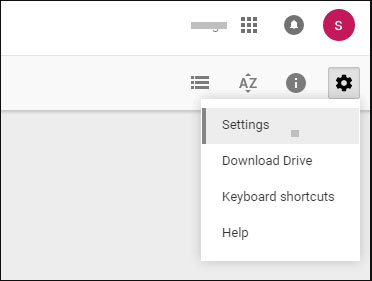
3) Выберите «WhatsApp Messenger» , нажмите «Параметры» -> «Отключиться от диска» . (Пропустите, если у вас нет этой опции)
Примечание: Если у вас есть большая резервная копия на диске, отображение WhatsApp Messenger в списке приложений может занять несколько минут.
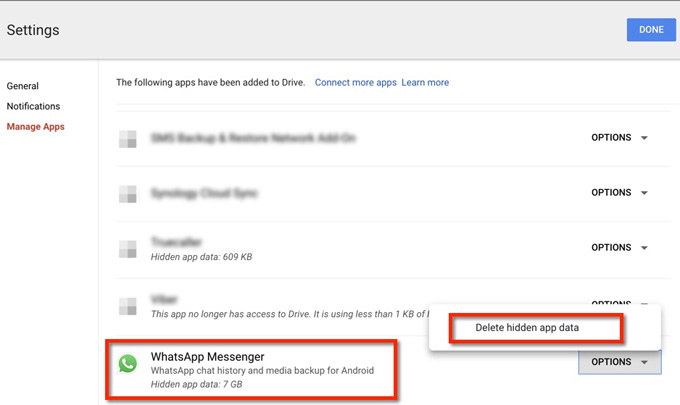
4) Перейдите в WhatsApp Messenger на своем телефоне Android, нажмите «Настройки»> «Чаты»> «Резервное копирование чата»> «Резервное копирование на Google Диск», а затем выберите «Никогда» вариант.
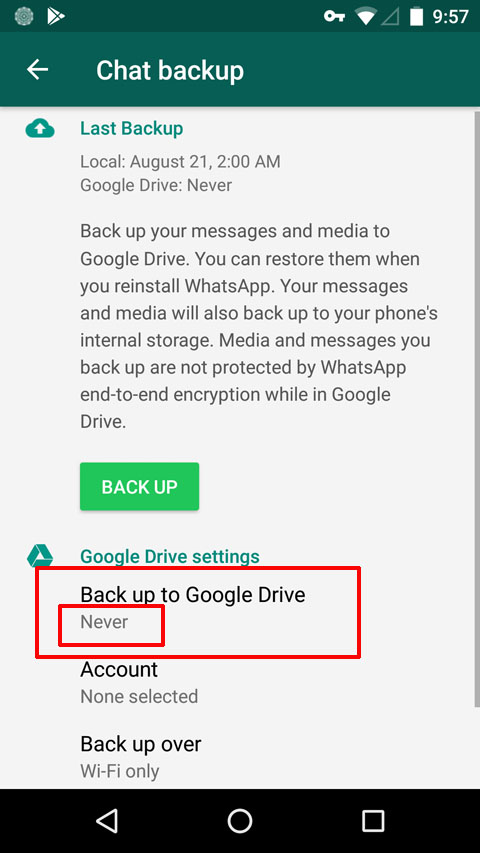
Шаг 2: Резервное копирование разговоров WhatsApp на телефоне Android. (Пропустите, если у вас нет сообщений WhatsApp на Android)
1) Перейдите в WhatsApp Messenger на Android> [Кнопка меню]> Настройки> Чаты> Резервное копирование чата
2) Нажмите кнопку [BACK UP]

Шаг 3: Удалите текущую версию WhatsApp Messenger со своего телефона Android.
Примечание: Если WhatsApp Messenger предустановлен на вашем телефоне, перейдите в «Настройки» => «Приложения» => «WhatsApp» на вашем телефоне Android, а затем нажмите кнопку «Отключить» .
Шаг 4: Загрузите измененную версию WhatsApp Messenger (файл APK) по следующей ссылке на свой телефон Android.
https://www.backuptrans.com/whatsapp-modified.apk.php?r
Примечание. Файл apk был изменен для обеспечения возможности резервного копирования adb сторонним разработчиком приложений для Android.
Шаг 5: Щелкните загруженный файл APK, чтобы установить измененную версию WhatsApp Messenger на свой телефон Android.
Учебное пособие: как установить приложение без использования Google Play?
Шаг 6: В процессе установки WhatsApp Messenger автоматически найдет вашу резервную копию и спросит вас, хотите ли вы восстановить ее. Нажмите «Да», чтобы восстановить чаты из файла резервной копии, который был создан на шаге 2. После восстановления ваши резервные сообщения чата снова появятся на вашем телефоне.
Примечание. «Разрешите» WhatsApp Messenger доступ к памяти вашего телефона при установке.Вы также можете зайти в Настройки телефона => Приложения => WhatsApp => Разрешение, чтобы вручную включить параметр «Разрешение на хранение».
Шаг 7: Теперь вы можете подключить телефон Android к программе Backuptrans через Wi-Fi.
Запустите Backuptrans WA Sync на своем телефоне Android (загрузите Backuptrans WA Sync с http://www.backuptrans.com/download/backuptrans-wa-sync.apk, чтобы установить его на свой телефон Android, если у вас его нет на Android) , нажмите кнопку «Подключение», чтобы получить информацию об IP.Затем нажмите «Инструменты» -> «Подключить Android через Wi-Fi» в программном обеспечении Backuptrans на компьютере, чтобы ввести информацию об IP. Тогда ваш телефон будет подключен через Wi-Fi.
Примечание. Убедитесь, что ваш телефон Android и компьютер находятся в одной сети Wi-Fi. Не подключайте Android через USB при подключении через Wi-Fi.
Совет: Переустановите обычную версию WhatsApp Messenger на телефоне Android.
После резервного копирования, восстановления или переноса чатов WhatsApp с помощью программного обеспечения Backuptrans мы рекомендуем вам восстановить обычную версию WhatsApp Messenger обратно на ваш телефон Android.Просто выполните следующие простые шаги:
1) Резервное копирование данных WhatsApp на телефоне Android. (Проверьте шаг 2 выше)
2) Удалите измененную версию WhatsApp Messenger с вашего Android.
3) Загрузите и установите обычную версию WhatsApp Messenger из Google Play на свой телефон Android.
4) В процессе установки WhatsApp автоматически найдет резервную копию и спросит вас, хотите ли вы ее восстановить. Нажмите Да, чтобы восстановить чаты из файла резервной копии.
5) Готово!
Если у вас возникнут вопросы, обратитесь в службу поддержки @ backuptrans.com за помощью.
Пожалуйста, включите JavaScript, чтобы просматривать комментарии от Disqus.
комментарии предоставлены
,
Как использовать одну и ту же учетную запись WhatsApp на двух разных телефонах одновременно.
Одним из недостатков WhatsApp является то, что каждая учетная запись WhatsApp связана с одним номером телефона, что позволяет использовать ее только для одного телефона за раз. Поскольку приложение WhatsApp на вашем телефоне периодически проверяет активный номер телефона, и если оно не находит совпадения, оно предложит вам повторно подтвердить его, чтобы использовать его снова. Поэтому использование одной и той же учетной записи WhatsApp для нескольких телефонов на нескольких телефонах обычно не работает.Но есть простой обходной путь.
Хотя это не самое элегантное решение, оно работает. И для этого требуется только активное подключение к Интернету на втором телефоне, и он работает даже без SIM-карты.
1. Откройте веб-браузер на втором телефоне, на котором вы хотите также использовать WhatsApp, и перейдите на web.whatsapp.com.
2. В мобильном браузере он автоматически перенаправит вас на домашнюю страницу WhatsApp. В параметрах браузера выберите «Запросить сайт для настольных ПК» (где вы обнаружите, что это может варьироваться от браузера к браузеру), и тогда откроется нужная веб-страница с QR-кодом, отображаемым на видном месте.
3. На телефоне, на котором установлен и запущен WhatsApp, перейдите к параметрам / настройкам и выберите «WhatsApp Web» (если вы уже используете WhatsApp Web в любом другом браузере, вам придется выйти из системы, прежде чем продолжить ). Это запустит QR-сканер.
4. Отсканируйте QR-код, отображаемый на втором телефоне, с помощью приложения WhatsApp на первом, и он автоматически войдет с вашей учетной записью в WhatsApp Web на втором телефоне. Теперь вы можете одновременно использовать WhatsApp на двух телефонах.
Загвоздка в том, что вы можете использовать этот метод для использования WhatsApp только на одном дополнительном устройстве (кроме основного телефона, на котором установлен WhatsApp), а для использования на другом устройстве вам придется выйти из системы.
Также WhatsApp Web не является полнофункциональной заменой установленной версии WhatsApp. Вы не будете получать уведомления, а интерфейс не оптимизирован для мобильного использования. Возможно, вы захотите переключиться на альбомную ориентацию для более полного обзора.
Также прочтите: Резервное копирование вашего WhatsApp на Google Диске — Почему и как, советы и рекомендации
Массив
(
[videos] => Массив
(
)
[запрос] => https: // pubstack.nw18.com/pubsync/v1/api/videos/recommended?source=n18english&channels=5d95e6c378c2f2492e2148a2,5d95e6c778c2f2492e214960&categories=5d95e6d7340a9e4981b2e10a&query=instant+messaging%2Ctips+tricks%2CWhatsapp&publish_min=2020-08-09T22:37:45.000Z&publish_max=2020-08-12T22 : 37: 45.000Z & sort_by = дата-релевантность & order_by = 0 & предел = 2
)
.